Muốn làm kim tuyến trước hết phải chuẩn bị pattern như bài học dưới đây.
Link
Sau đó tạo một bức tranh thơ
Sau khi đã chuẩn bị xong một bức tranh thơ rồi, ta save lại. Chữ nào chớp tắt kim tuyến sẽ viết sau. Trong trường hợp này mình muốn tên tác giả bài thơ lóng lánh kim tuyến, mình mở bức tranh ra và viết vào chữ Uyên Ương. Xem hình dưới:

Tiếp tục trên layer "Uyên Ương copy1" lập lại bước chọn patter
Nhấp chuột phải và chon "Raterize Type" như hình dưới đây:

Cũng ngay tại layer đó, chỗ đó, nhấp chuột phải chọn "Dupplicate Layer". Cứ thế, từ Layer Uyên Ương, tạo ra layer Uyên Ương Copy1, từ layer "Uyên Ương Copy1" tạo ra layer "Uyên Ương copy2"... Tuỳ theo patter ta có mà tạo ra bấy nhiêu layer. Trong trường hợp này mình tạo ra 3 copy layers. Xem hình dưới:

Nhấp chuột trái vào chữ fx bên góc phải, chọn "Pattern Overlay", một window mới sẽ hiện ra. Xem hình dưới:

Bước làm chữ động:
Nhấp chuột trái vào mũi tên mang số 1, ta sẽ thấy hiện ra nhiều patterns. Chọn pattern đầu tiên trong dãy hình glittering, nhìn hình dưới khoanh số 2. Nhấp chuột OK.

Lập lại bước làm chữ động vừa rồi cho layer kể tiếp "Uyên Ương copy1", cứ làm như thế cho đến hết layer "Uyên Ương copy2"
Nếu làm đúng thì sau đó ta chọn bất cứ layer nào trong 3 layers ta đều có chữ "Uyên Ương" kim tuyến chứ không màu đen như lúc đầu nữa. Xem hình dưới:

Vào Menu Window->Animation để mở window "Animation Frame(s)" ra, tạo ra thêm 2 frames mới nữa bằng cách nhấp chuột trái vào chỗ khoanh tròn màu đỏ, xem hình dưới:

Sau đó cứ frame1/Layer1/con mắt 1, tắt mấy con mắt kia đi. Chỉnh sửa thời gian thích hợp cho chớp tắt. Nên nhớ lúc nào con mắt của layer "Back ground" cũng phải luôn luôn bật lên.
Sau đó chạy thử bằng cách nhấp chuột trái vào nút "Play Animation ở góc trái. Xem hình bên trên, đếm từ khoanh đỏ qua bên trái, ngay nút thứ 3. Ta sẽ thấy hình chớp tắt với kim tuyến.
Sau đó vào Menu File->Save for Web & Devices
save file theo dạng tênfile.gif
Xong, đây là kết quả cuối cùng:

Nếu muốn làm khung hình động, xem bài hướng dẫn "Nguyên tắc chung để tạo ảnh động" theo đường link dưới đây:
Nguyên tắc chung để tạo ảnh đông. - Chút lưu lại
Thay thế bằng những pattern ta mới tạo ra. Khung hình sẽ chớp tắt với kim tuyến, sao sa rất đẹp mắt.
Ta có thể kết hợp chữ động, với khung hình động cùng một lượt, với cùng nguyên tắc frame/layer/con mắt. Thử vài lần bạn sẽ có thêm nhiều kinh nghiệm và thích thú với nó.
Chúc các bạn thành công và có những tấm hình thật đẹp.
Kỳ tới sẽ làm hoa với mặt nước lay động, sau đó sẽ học làm mặt sông lay động. Cũng khá lý thú!

Link
Sau đó tạo một bức tranh thơ
Sau khi đã chuẩn bị xong một bức tranh thơ rồi, ta save lại. Chữ nào chớp tắt kim tuyến sẽ viết sau. Trong trường hợp này mình muốn tên tác giả bài thơ lóng lánh kim tuyến, mình mở bức tranh ra và viết vào chữ Uyên Ương. Xem hình dưới:

Tiếp tục trên layer "Uyên Ương copy1" lập lại bước chọn patter
Nhấp chuột phải và chon "Raterize Type" như hình dưới đây:

Cũng ngay tại layer đó, chỗ đó, nhấp chuột phải chọn "Dupplicate Layer". Cứ thế, từ Layer Uyên Ương, tạo ra layer Uyên Ương Copy1, từ layer "Uyên Ương Copy1" tạo ra layer "Uyên Ương copy2"... Tuỳ theo patter ta có mà tạo ra bấy nhiêu layer. Trong trường hợp này mình tạo ra 3 copy layers. Xem hình dưới:

Nhấp chuột trái vào chữ fx bên góc phải, chọn "Pattern Overlay", một window mới sẽ hiện ra. Xem hình dưới:

Bước làm chữ động:
Nhấp chuột trái vào mũi tên mang số 1, ta sẽ thấy hiện ra nhiều patterns. Chọn pattern đầu tiên trong dãy hình glittering, nhìn hình dưới khoanh số 2. Nhấp chuột OK.

Lập lại bước làm chữ động vừa rồi cho layer kể tiếp "Uyên Ương copy1", cứ làm như thế cho đến hết layer "Uyên Ương copy2"
Nếu làm đúng thì sau đó ta chọn bất cứ layer nào trong 3 layers ta đều có chữ "Uyên Ương" kim tuyến chứ không màu đen như lúc đầu nữa. Xem hình dưới:

Vào Menu Window->Animation để mở window "Animation Frame(s)" ra, tạo ra thêm 2 frames mới nữa bằng cách nhấp chuột trái vào chỗ khoanh tròn màu đỏ, xem hình dưới:

Sau đó cứ frame1/Layer1/con mắt 1, tắt mấy con mắt kia đi. Chỉnh sửa thời gian thích hợp cho chớp tắt. Nên nhớ lúc nào con mắt của layer "Back ground" cũng phải luôn luôn bật lên.
Sau đó chạy thử bằng cách nhấp chuột trái vào nút "Play Animation ở góc trái. Xem hình bên trên, đếm từ khoanh đỏ qua bên trái, ngay nút thứ 3. Ta sẽ thấy hình chớp tắt với kim tuyến.
Sau đó vào Menu File->Save for Web & Devices
save file theo dạng tênfile.gif
Xong, đây là kết quả cuối cùng:

Nếu muốn làm khung hình động, xem bài hướng dẫn "Nguyên tắc chung để tạo ảnh động" theo đường link dưới đây:
Nguyên tắc chung để tạo ảnh đông. - Chút lưu lại
Thay thế bằng những pattern ta mới tạo ra. Khung hình sẽ chớp tắt với kim tuyến, sao sa rất đẹp mắt.
Ta có thể kết hợp chữ động, với khung hình động cùng một lượt, với cùng nguyên tắc frame/layer/con mắt. Thử vài lần bạn sẽ có thêm nhiều kinh nghiệm và thích thú với nó.
Chúc các bạn thành công và có những tấm hình thật đẹp.
Kỳ tới sẽ làm hoa với mặt nước lay động, sau đó sẽ học làm mặt sông lay động. Cũng khá lý thú!





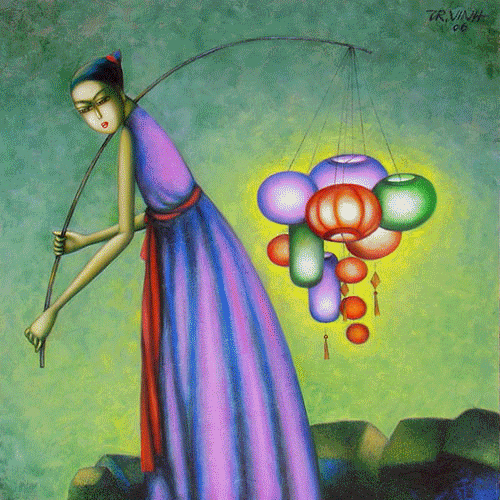

 ha
ha 



Comment